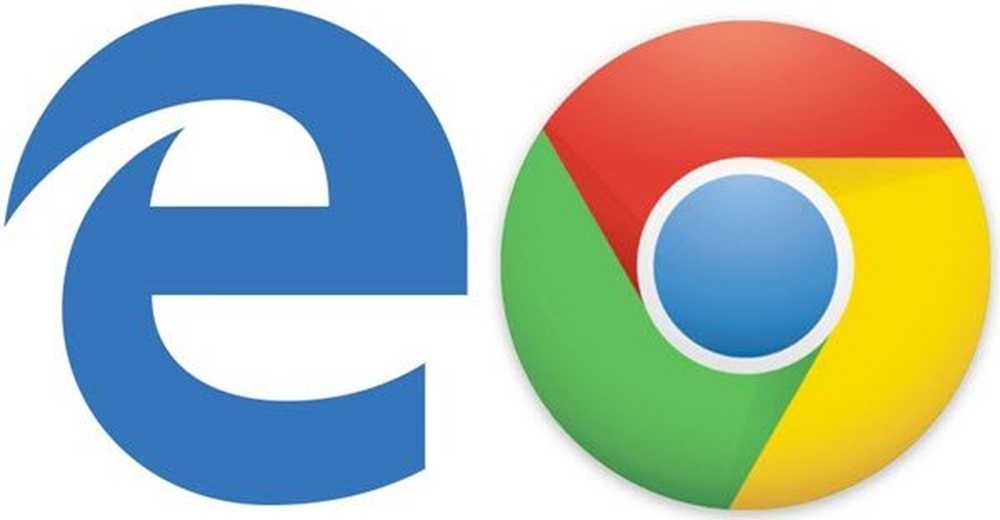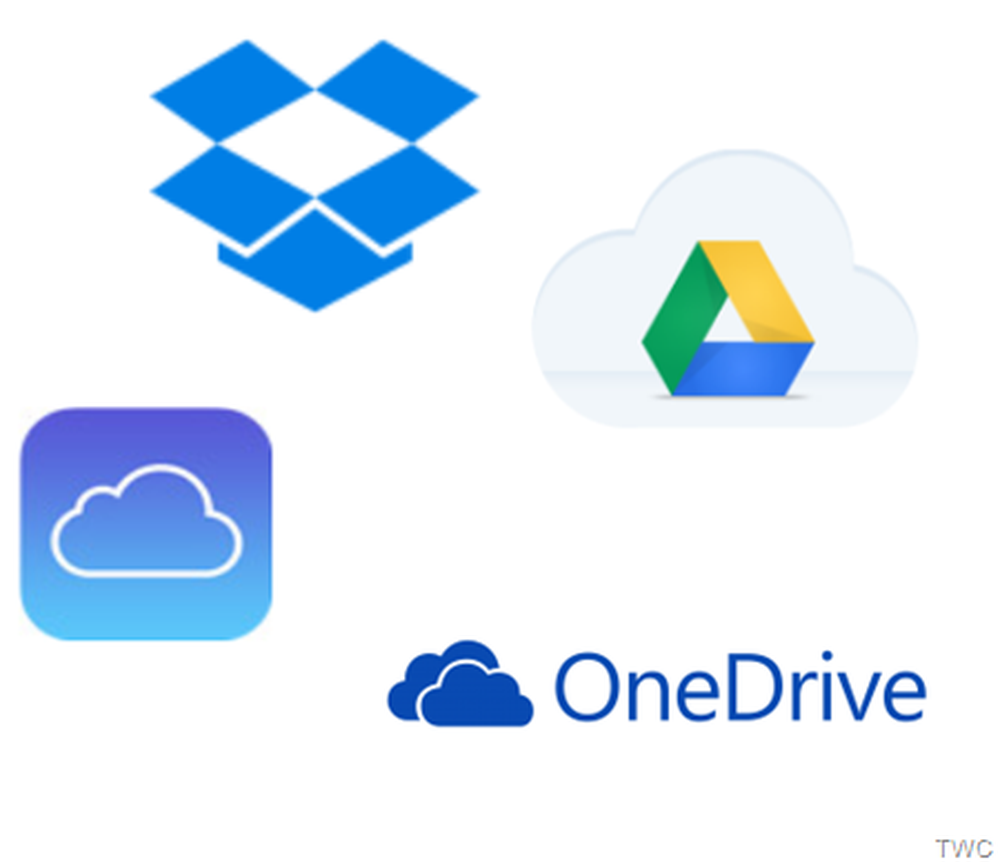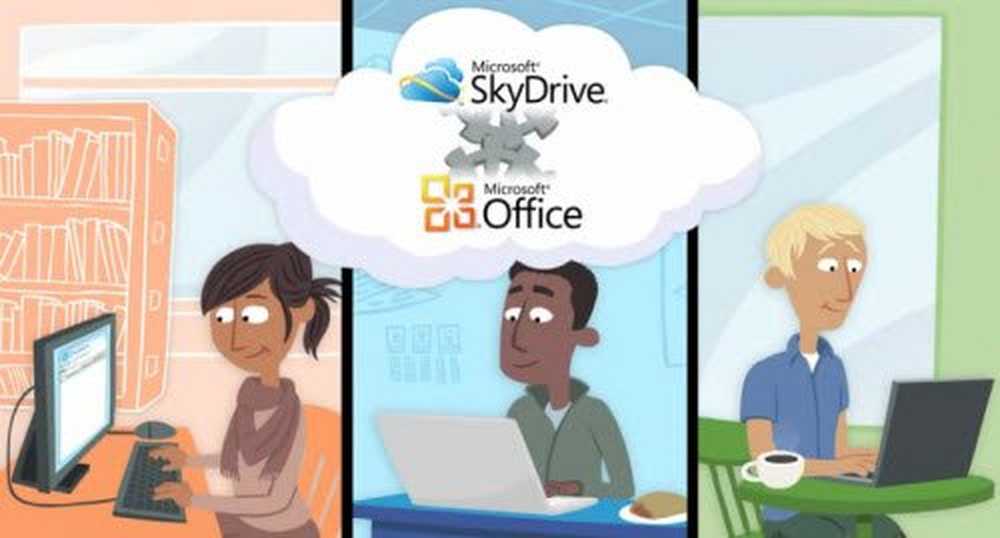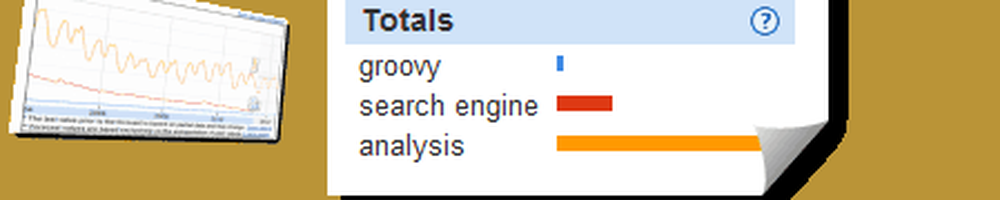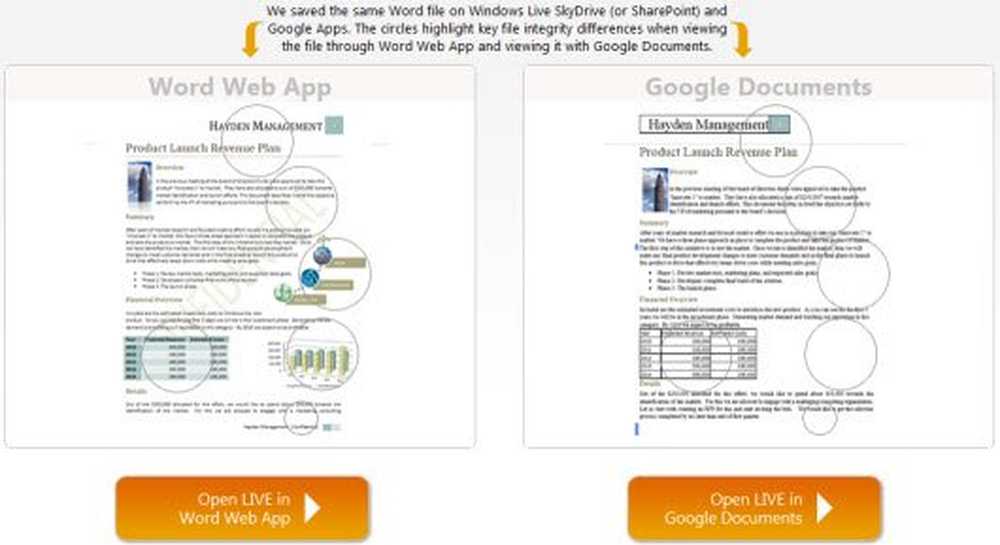Erreur CompareExchange128 lors de l'installation de Windows 10

Bien que nous voyions toute la belle interface utilisateur lors de l'installation de Windows 10, nous savons que les pilotes sont importants et qu'il faut un disque de stockage libre pour terminer l'installation, mais votre processeur l'est tout autant. Si vous obtenez le ComparerÉchange128 erreur lors de l'installation de Windows 10, il manque au processeur une instruction importante appelée CMPXCHG16B. Cela entraîne l'erreur CompareExchange128 lors de l'installation de Windows 10. En fait, CMPXCHG16b, PrefetchW et LAHF / SAHF constituent un critère pour l’utilisation de la version Windows 10 64 bits lors de la mise à niveau à partir d’une version antérieure de Windows..

Qu'est-ce que l'instruction CMPXCHG16B?
L'instruction CMPXCHG16B effectue une comparaison et un échange atomiques sur des valeurs de 16 octets. Cette instruction peut également être appelée CompareExchange128. Comparaison et échange atomique signifie que la CPU compare le contenu d'un emplacement mémoire avec une valeur donnée. S'ils sont identiques, modifie le contenu de cet emplacement mémoire en lui attribuant une nouvelle valeur. Je connais sa technique, mais ça vous donne un peu d'idée.
Erreur CompareExchange128 lors de l'installation de Windows 10
Cela n'arrive qu'avec le 64 bits version de Windows 10, et le seul moyen de le résoudre est d'obtenir une mise à jour au niveau matériel de la part de l'OEM, mais si rien ne fonctionne, il est temps de vous procurer un nouveau processeur..
1] Mettre à jour les pilotes du BIOS et du chipset
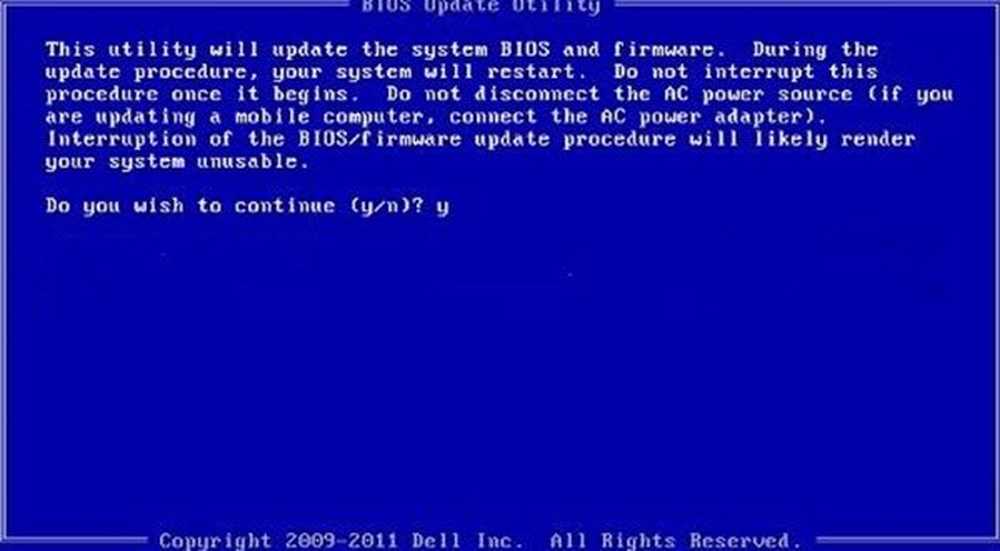
Il est préférable de savoir si votre OEM dispose d'une mise à jour pour le BIOS de votre PC et les pilotes de jeu de puces associés. Vous devriez d’abord vérifier la version du BIOS. Dans la barre de recherche, tapez msinfo32 dans la recherche et appuyez sur Entrée. Une fois l’outil d’information système ouvert, vous pouvez vérifier la version du BIOS..
Ensuite, vous devez utiliser l'utilitaire du BIOS fourni avec votre ordinateur portable ou votre PC, puis l'utiliser pour effectuer la mise à niveau. Ceci est différent pour chaque PC. Si vous ne l'avez pas, consultez le site Web du fabricant OEM et voyez s'il existe une option de téléchargement..
2] Passez à la version 32 bits de Windows 10:
Si la mise à jour du BIOS n’est pas disponible, vous pouvez passer à la 32 bits version de Windows à la place. Cela limitera la quantité de RAM installée et d'autres emplacements, mais si ce n'est pas un problème, vous pouvez passer. Beaucoup utilisent 64 bits pour de meilleures fonctionnalités matérielles, de la RAM, etc..
3] Acheter du nouveau matériel
Si votre ordinateur est trop vieux, il est préférable d’acheter un nouveau matériel ou un ordinateur entièrement neuf, ce qui peut durer jusqu’à deux ans. J'ai dû remplacer mon ordinateur portable Dell âgé de 10 ans, même s'il était capable de passer à Windows 10 mais qu'il ne pouvait pas suivre. Assurez-vous de vérifier toutes les fonctionnalités et la compatibilité avec Windows 10.
Voir ce post si vous ne pouvez pas installer Windows, le processeur ne prend pas en charge CompareExchange128.